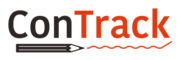文書管理はExcelで行える?作成時の方法やポイント・問題点

目次を閉じる
Excelで文書管理を行える?
Excel(エクセル)で専用の台帳を作成することで、文書管理として活用が可能です。
文書管理台帳とは、文書番号や文書名、担当部署などの情報がまとめられた管理表です。表形式で作成するケースが多いため、台帳作成時にはテーブルの作成や編集が可能なExcelが役立ちます。
Excelで文書管理台帳を作成する際は、フォーマットを自作するか、無料でダウンロードが可能なテンプレートを利用するかの2パターンに分かれます。柔軟にレイアウトを調整したい場合は自作、作成工数を抑えたい場合はテンプレートといった形で、適切な手段を検討するとよいでしょう。
Excelで文書管理台帳を作成する際のポイント
Excelで文書管理台帳を作成する際は、次のようなポイントを意識しましょう。
- データの構造性と一貫性を意識する
- カテゴリごとにシートを分類する
- マクロ機能を活用する
- ハイパーリンク機能を活用する
- バージョン管理を行う
- 保存期間に応じて文書を整理する
それぞれのポイントを押さえると、可読性や検索性の高い文書管理台帳が完成します。
データの構造性と一貫性を意識する
Excelで文書管理台帳を作成する際は、データの構造化と一貫性を意識することが大切です。
文書管理台帳のなかでも、ヘッダーは必要な情報がどこにあるかを表すための重要な要素です。そのため、まずはヘッダー項目を決定し、同種の情報を同じ列に配置しましょう。テーブル全体の構造が綺麗に整理されることで、文書管理台帳としての視認性や可読性が高まります。
カテゴリごとにシートを分類する
Excelのシート機能を活用し、情報を分類することも重要です。できれば文書のカテゴリごとにシートを分けるとよいでしょう。
シートが分類されておらず、1か所に異なるカテゴリの情報が羅列されていると、必要な情報を探しにくくなります。文書管理では、契約書や発注書、業務マニュアル、製品資料などの幅広い形式の文書を扱うため、情報整理が欠かせません。
また、Excelではシート別にアクセス制限が可能です。機密性の高い文書は、ユーザーや部署ごとに細かく権限を設定することをおすすめします。
マクロ機能を活用する
転記作業が多い場合はマクロ機能を活用するのも一案です。
マクロとは、一連の作業内容を記録することで、機械による自動処理を実行できる機能です。たとえば、「セルAを太字にし、テキストカラーを変更する」といった処理を登録すれば、マクロを呼び出すだけで同じ処理を自動的に実行してくれます。「Visual Basic for Applications(VBA)」のプログラミングコードでの指定も可能です。
文書管理の場合、情報の転記にマクロ機能を活用できます。作業量が多いほど、自動化による効率化の大きな恩恵を受けられるでしょう。
ハイパーリンク機能を活用する
Excelのハイパーリンク機能を活用すると、必要な情報に素早くアクセスできます。
ハイパーリンクとは、任意のセルやテキストに参照URLを設定できる機能です。クリックするだけで指定したページに遷移します。
文書管理台帳を作成する際は、それぞれの文書名に該当するファイルのハイパーリンクを設定できます。すると、各文書とファイルのURLが紐付くため、ワンクリックで資料の閲覧が可能です。
バージョン管理を行う
ヒューマンエラーを防ぐには、バージョン管理を行うのが効果的です。Excelにおけるバージョン管理とは、ファイルの更新履歴を逐次記録し、適切に管理する手法を指します。
バージョン管理を行うことで、データの追加・変更日時が明らかになります。仮に誤ってデータを消去した場合でも、古いバージョンへと復旧すれば復元が可能です。
Excelでバージョン管理を行う際は、ファイル名にバージョンナンバーや更新日時を付けると良いでしょう。
保存期間に応じて文書を整理する
保存期間に応じて適度に文書を整理することも大切です。
文書管理台帳に保存する文書は、種類ごとに国税庁標準文書保存期間基準によって保存期間が定められています。期限内に文書を破棄した場合、税務調査による指摘や控除の適用外といった措置を受ける可能性があるため、十分に注意が必要です。
そのため、Excelで文書管理台帳を作成する際は、文書の種別ごとに保存期間の項目を設け、誰が見ても期限がわかりやすい状態を確保することをおすすめします。
文書管理台帳を作成する際に便利なExcelテンプレート
文書管理台帳のExcelテンプレートを提供している企業やWebサービスがあります。テンプレートを活用すると、より効率良く文書管理台帳を作成できます。無料でダウンロードできるため、参考にしてみるのも一案です。
大塚商会
株式会社大塚商会の公式サイトでは、Excel用の各種テンプレートが多数公開されています。出張申請書やフレックスタイム勤務時間表、備品管理表などが代表的です。
文書管理台帳(文書保存記録)は、文書番号や文書件名、保存年数など、必要な項目が並んでおり、ほとんど修正せずに利用できます。
bizocean
bizoceanもExcel用のテンプレートが豊富です。
文書管理台帳のテンプレートには、文書名や保管場所以外に、記録媒体や保管期間満了時の措置といった項目が用意されています。管理担当部署の項目があるので、複数の部署で台帳を併用する場合にも便利です。
Excelでの文書管理に限界がある理由
企業規模の拡大により、Excelでの文書管理に限界を感じる可能性があります。企業規模が大きくなるとExcelでの文書管理が難しいのは、次のような理由があるためです。
- 一貫したルールを適用するのが難しい
- データ量が増えると動作が重くなる
- ヒューマンエラーを防ぎにくい
- リアルタイムでの情報共有が難しい
- 電子帳簿保存法などの法的要件に対応しにくい
それぞれの理由を詳しく解説します。
データ量が増えると動作が重くなる
どのようなシステムでもデータの総容量が増えるほど動作が重くなりますが、Excelではそれが顕著に現れます。たとえば、シートを複数に分けたり、マクロやハイパーリンクを数多く利用したりすると、ファイルがなかなか開かない、データを更新するだけで動作が止まるなどの事態に陥りがちです。
動作が重くなる問題は、文書の分散化やデータの定期的な削除によって解消できる可能性があります。しかし、企業規模の拡大により根本的にデータの総容量が増えると、上記のような対策だけでは不十分です。
ヒューマンエラーを防ぎにくい
Excelで文書管理を行う際は、ヒューマンエラーも見逃せない問題です。Excelでは関数の誤入力やセルの操作ミス、入力漏れなどが起こりがちですが、Excelの機能のみで事態を改善するのは簡単ではありません。
企業規模が拡大して従業員が増えると、ヒューマンエラーが起こる機会も拡大します。結果、目的の文書へとスムーズにアクセスできない可能性があるため、大きな問題へと発展することも考えられるでしょう。
リアルタイムでの情報共有が難しい
Excelの課題として、リアルタイムでの情報共有が難しい点があげられます。Excelでは複数人による情報の同時更新ができないため、共有トラブルが起こりかねません。
たとえば、同時期に更新した複数のデータのうち、どれが最新のものか判別できない可能性があります。重要な情報の抜けや漏れが発覚すれば、大きな問題へと発展します。そのため、従業員数が多い企業でExcel管理を行うのは無理があるといえるでしょう。
一貫したルールを適用するのが難しい
企業規模が拡大して従業員が増えると、コンプライアンスの観点がより重要になりますが、Excelで一貫したルールを適用するのは困難です。たとえば、入力規則を作るにもExcelの機能では限界があり、個々の従業員の意識やスキルに依存しやすい傾向にあります。

電子帳簿保存法などの法的要件に対応しにくい
電子帳簿保存法をはじめとする法的要件や法改正に対応しにくいのも難点です。
電子帳簿保存法では、帳簿や書類を電子保管するにあたり、検索性や真実性などの一定の要件を満たさなければなりません。要件を満たすために相応のシステムやソフトウェアを導入するケースも多く、Excelのみで対処するのは困難です。
とくに、規模の大きい企業は法的要件が厳しい傾向にあります。無理にExcelのみで文書管理を完結しようとせず、慎重に対処法を検討することが大切です。
文書管理システムで脱Excel化と業務効率化を図ろう
Excelでの文書管理に限界を感じ始めた場合は、文書管理システムに移行するのがおすすめです。
文書管理システムとは、あらゆる形式の文書を一元管理するためのツールです。データのインポートや保管、全文検索、アカウント・権限管理、外部システム連携など、幅広い機能を搭載しています。そのため、次のような形でExcelの課題を解消できます。
- データ量の増減にも柔軟に対応できる
- ヒューマンエラー対策の機能が充実している
- 一つのシステム内で共同編集や情報共有を行える
- 入力規則といった一貫したルールを作成できる
- 改正法や新制度の内容が即座に反映されやすい
Excelでの管理に限界があるにもかかわらず、無理に利用しようとすれば、効率性や生産性を阻害する要因になりかねません。適度なタイミングで文書管理システムに切り替えて、効率良く管理業務を行いましょう。

非効率的なExcel文書管理から脱却しよう
表計算ソフトのExcelにはテーブル作成やマクロなどの機能が備わっているため、文書管理と相性が良いツールだといえます。しかし、事業規模が拡大して従業員数やデータ容量が増えると、情報共有やルール適用などの面でさまざまな問題が生じがちです。
そのため、事業規模の拡大に合わせて文書管理システムに移行することをおすすめします。文書管理システムには、形式の異なる大容量のデータを保管できるほか、機能性にも優れるため、管理業務の効率化や生産性向上が可能です。文書管理システムにはさまざまな製品が存在するため、目的や要件を明確にしたうえで最適なものを選び分けましょう。